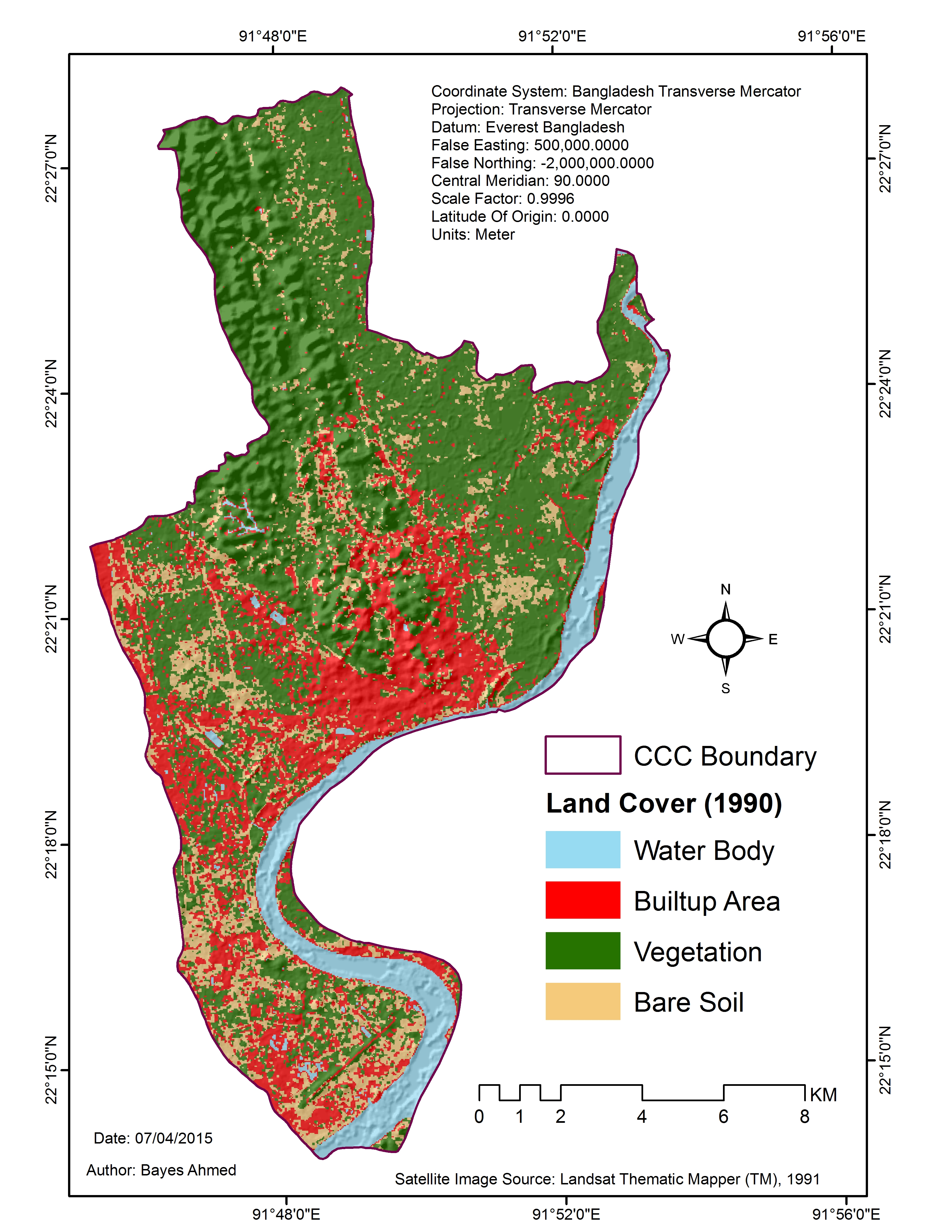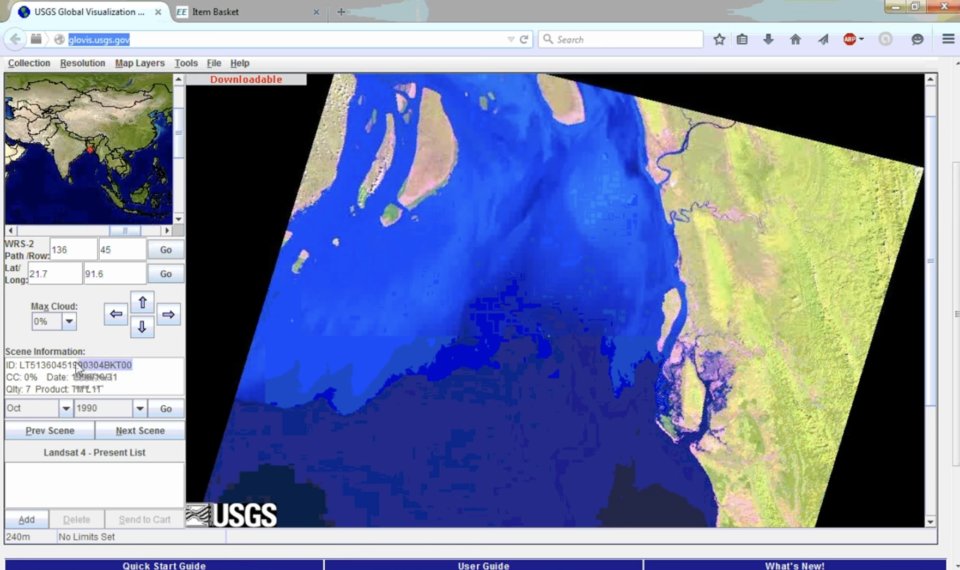[জিওগ্রাফিক ইনফরমেশন সিস্টেম (GIS) – লেকচার ১৩]
[জিওগ্রাফিক ইনফরমেশন সিস্টেম (GIS) – লেকচার ১৫]
কিভাবে Satellite Image Download করবেন?
গত লেকচারে কিভাবে একটি ‘Satellite Image’ তথা একটি ‘Raster Image’- কে Classify করা সম্ভব তা নিয়ে আলোচনা করা হয়েছে। আজকে আমরা দেখব, কিভাবে আমরা বিনামূল্যে আমাদের প্রয়োজনীয় ‘Satellite Image’ ইন্টারনেট থেকে Download করতে পারি। প্রতিটি ধাপ এই ভিডিওতে দেখানো হল এবং সংক্ষিপ্ত বর্ণনা নিম্নে দেয়া হলঃ
- প্রথমে আমরা http://glovis.usgs.gov/ ওয়েবসাইটে যাব।
- আমাদের উদ্দেশ্য হল চট্টগ্রাম সিটি কর্পোরেশনের ‘Satellite Image’ Download করব।
- ম্যাপে চট্টগ্রামের আনুমানিক অবস্থান নির্ণয় করে মাউসে ক্লিক করি। এরপর স্ক্রল করে প্রকৃত অবস্থান নির্ণয় করি।
- প্রতিটি ‘Satellite Image’ একটি নির্দিষ্ট ‘Path’ এবং ‘Row’ নিয়ে একটি বিশাল এলাকা জুড়ে থাকে। তাই প্রথমে কোন নির্দিষ্ট ‘Satellite Image’-এ আমাদের চট্টগ্রাম আছে তা প্রথমে বের করতে হবে। ইহা একটি গুরুত্বপূর্ণ ধাপ।
- চট্টগ্রাম সিটি কর্পোরেশনের অবস্থান হল ‘Path’ = ১৩৬ এবং ‘Row’ = ৪৫।
- এখন ‘Path’ এবং ‘Row’ ঠিক হয়ে গেলে আমরা ‘Resolution’ 1000 মিটার থেকে কমিয়ে 240 মিটারে আনতে পারি। এর ফলে ‘Satellite Image’-টি আরও ভালভাবে পর্যবেক্ষণ করা সম্ভব।
- এরপর ‘Collection’-এ গিয়ে দেখি কোন ‘Satellite Image’ আমাদের দরকার। এই ওয়েবসাইটে ‘ASTER’, ‘MODIS’, ‘Landsat’ ইত্যাদি নানাবিধ ‘Satellite Image’ আছে। Download করার আগে আমাদের জানতে হবে যে কোন ‘Satellite Image’ কি কাজে ব্যবহৃত হয়।
- আমাদের উদ্দেশ্য ‘Land Cover Classification’ তাই আমরা Landsat Archive > Landsat 4 – Present সিলেক্ট করি।
- এখন ‘Max Cloud’ = 0% করে দেই। কেননা ‘Cloud’ বা মেঘ যত বেশি থাকবে, ‘Satellite Image’ বিশ্লেষণ করতে তত বেশি সমস্যা হবে।
- নির্দিষ্ট মাস এবং বছর নির্ধারণ করে ইমেজ ডাউনলোড করতে হবে। এক্ষেত্রে আমরা জুন ১৯৯০ সিলেক্ট করে ‘Go’ দিলাম। কিন্তু দেখা গেল যে তা সরাসরি ৩১শে অক্টোবর ১৯৯০ সালের ইমেজে নিয়ে গেল। অর্থাৎ এর মাঝের কোন ইমেজ নেই। মনে রাখতে হবে যে সবসময় সব সাল এবং মাসের ‘Satellite Image’ পাওয়া সম্ভব না।
- আমাদের এই নির্ধারিত ‘Satellite Image’-টি হল Thematic Mapper (TM) এবং CC = 0%; অর্থাৎ কোন মেঘ নাই। প্রতিটি ‘Satellite Image’-এর একটি করে ‘ID’ থাকে। ইহার ID = LT51360451990304BKT00।
- এখন ‘Add’ > ‘Send to Cart’ দিলে একটি নতুন ওয়েবসাইটে চলে যাবে, যেখান থেকে ‘Satellite Image’ Download করা যাবে। ঐ ওয়েবসাইটে আগে থেকেই ‘Username’ এবং ‘Password’ দিয়ে রেজিস্ট্রেশান করতে হবে। আমার রেজিস্ট্রেশান করা আছে, তাই সরাসরি সাইন-ইন করলাম।
- ডাউনলোড বাটনে ক্লিক করলে বিভিন্ন অপশন আসবে। আমরা Geographic Referenced Image Download করব। এরপর Dowloaded ফোল্ডারটি Unzip করলে দুইটি JPEG Image পাওয়া যাবে। একটি হল – LT51360451990304BKT00, এবং অপরটি হল – LT51360451990304BKT00_TIR।TIR হল Thermal Infrared Image, যা তাপমাত্রা বিষয়ক বিশ্লেষণে ব্যবহৃত হয় এবং অপরটি হল – Landsat Look Natural Colour Image, যা ‘Land Cover Classification’-এর কাজে ব্যবহৃত হয়।
- আমার কাছে চট্টগ্রাম সিটি কর্পোরেশনের Boundary Shape-file আছে, যা ব্যবহার করে আমরা মূল ‘Satellite Image’ থেকে আমাদের ‘Study Area’ কেটে নিব (Spatial Analyst Tools > Extraction > Extract by Mask)। এক্ষেত্রে খেয়াল রাখতে হবে যেন উভয়ের Spatial Reference/ Projected Coordinate System একই বা কার্যকর থাকে।
- এভাবেই আমরা আমাদের প্রয়োজনীয় ‘Satellite Image’ ওয়েবসাইট থেকে ডাউনলোড করে পরবর্তী বিশ্লেষণধর্মী কাজে ব্যবহার করতে পারি। ধন্যবাদ!